如何設置某個文件夾密碼?電腦使用久了,總會有需要将重要文件夾加密的情況,特别是一些保密性質比較重的崗位不管是重要的機密文件也好,還是單純地不想給别人看的私密文件也罷,都要學會給文件夾加密的方法,以便不時之需,接下來我們就來聊聊關于如何設置某個文件夾密碼?以下内容大家不妨參考一二希望能幫到您!
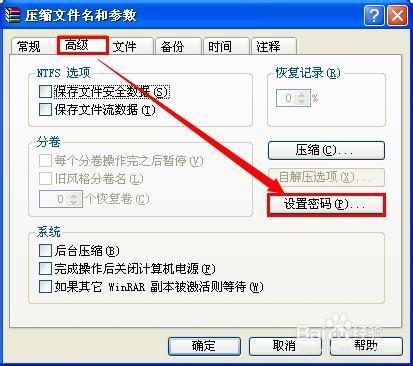
電腦使用久了,總會有需要将重要文件夾加密的情況,特别是一些保密性質比較重的崗位。不管是重要的機密文件也好,還是單純地不想給别人看的私密文件也罷,都要學會給文件夾加密的方法,以便不時之需。
“傳統的”文件夾加密的方式:1、首先,将文件封裝到一個文件夾中,接下來就開始加密了;
2、選中文件夾單擊鼠标右鍵,在項目欄找到文件壓縮-選擇“高級”的選項;
3、然後在壓縮或加密屬性中選擇具體放置的位置(C盤或E盤),這時候會出現壓縮文件名和參數窗口,點擊窗口,找到窗口上的高級選項;
4、進入高級選項後,再進入高級的設置頁面,這時候就可以開始設置密碼了;注意:密碼要記牢
5、之後系統會提示再次輸入密碼,按照上一步設定的密碼再确認一次,點擊确定就行了;
6、選擇加密的文件夾此時會被制作成壓縮文件,我們将之前的文件夾隐藏或者是删除就可以了;
7、如需打開加密的文件夾,點擊壓縮文件的右鍵進行選擇解壓,然後再輸入設置的密碼就能夠打開了。
上面的這種加密方式,相信隻要會用電腦的人都熟練到不行了。但是,顯然這種加密方式并不适合所有情況,因為解密的方式也都非常簡單,而且還容易被他人破解。
那麼這時候就需要用到目前“全新的”文件夾加密方式了,下面我們就來看看具體的加密方法吧,操作步驟比較簡單,隻需要三分鐘預覽。
l 需要用到的工具:金舟文件夾加密大師
l 适用系統:win7/win8/win10/win11
l 文件夾加密的方法步驟:
一、首先,在電腦上打開加密工具,然後直接選中需要加密的文件夾,一次性拖拽到此處;
二、接着,點擊直接點擊右上角的“批量加密”即可;
三、如圖,文件夾的加密方式有以下兩種,閃電加密是給文件夾單獨加密,全面加密是給文件夾包括裡面的文件加密;
四、這裡以全面加密為例,加密完成後點擊“确定”;
五、此時,打開文件夾預覽就需要輸入密碼了,輸入密碼後可以選擇打開文件夾或者直接解密;
六、全面加密後,文件夾裡面的文件也是需要輸入密碼的哦;
七、如果剛選擇的是打開文件夾,那麼關閉文件夾後會自動鎖(加密)上!
需要注意的是:軟件支持一個密碼,所以所有經過本軟件加密的文件都是一個密碼,如果需要更改密碼,則可以在“設置”中操作。
更多精彩资讯请关注tft每日頭條,我们将持续为您更新最新资讯!